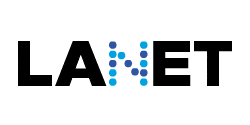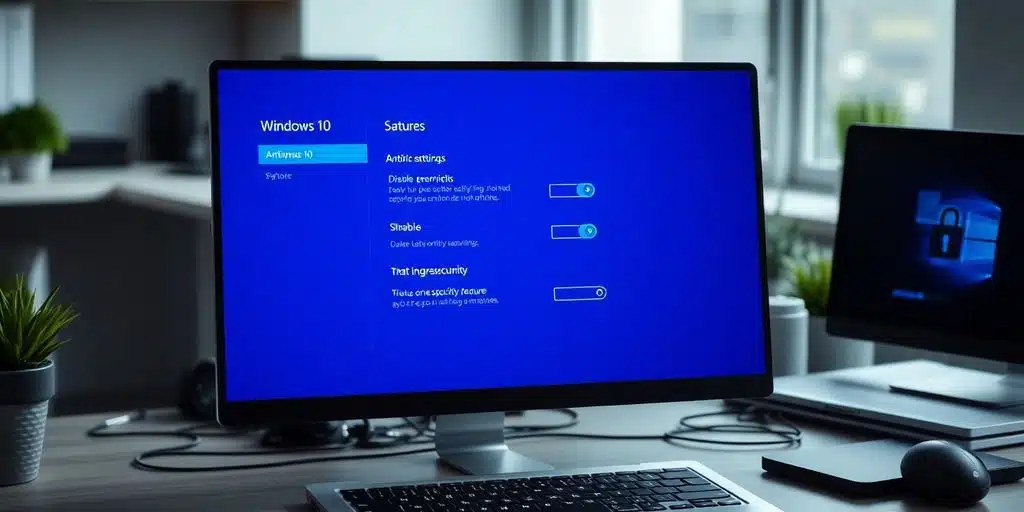Si alguna vez te has preguntado cómo desactivar el antivirus de Windows 10 de manera segura, estás en el lugar correcto. A veces, esto puede ser necesario para instalar ciertos programas o para solucionar problemas de compatibilidad. Sin embargo, es crucial hacerlo con precaución, ya que desactivar la protección puede dejar tu sistema vulnerable a amenazas. En este artículo, te guiaremos a través de los pasos necesarios y las consideraciones que debes tener en cuenta antes de proceder.
Conclusiones Clave
- Desactivar el antivirus puede incrementar el riesgo de malware en tu sistema.
- Siempre realiza un análisis de riesgos antes de desactivar la protección.
- Windows Defender puede reactivarse automáticamente tras un tiempo o una actualización.
- Agregar excepciones es una opción más segura que desactivar el antivirus por completo.
- Mantener otras medidas de seguridad es esencial si decides desactivar el antivirus.
Antes De Desactivar Antivirus En Windows 10
Antes de siquiera pensar en desactivar el antivirus en Windows 10, hay algunas cosas importantes que debes considerar. No es tan simple como solo apagarlo y listo. Hay riesgos involucrados, y es crucial entenderlos para tomar una decisión informada. Piensa en ello como quitarte el cinturón de seguridad en un coche; puede que te sientas más libre, pero estás mucho más expuesto en caso de un accidente.
Protecciones Y Riesgos Por Desactivar El Antivirus
Desactivar el antivirus, incluso temporalmente, te deja vulnerable. Windows Defender, aunque no es perfecto, ofrece una primera línea de defensa contra virus, malware, y otras amenazas. Al desactivarlo, estás abriendo la puerta a posibles infecciones. Es como dejar la puerta de tu casa sin llave. Los riesgos incluyen:
- Infección por malware: Virus, troyanos, y spyware pueden colarse en tu sistema.
- Pérdida de datos: El ransomware puede cifrar tus archivos y pedir un rescate.
- Robo de identidad: Los hackers pueden robar tu información personal y financiera.
Prótegete En Internet
Incluso con el antivirus activado, es vital practicar hábitos seguros en línea. Piensa en ello como usar doble protección. Algunas recomendaciones son:
- Evita descargar archivos de fuentes no confiables.
- No abras correos electrónicos sospechosos ni hagas clic en enlaces desconocidos.
- Mantén tu software actualizado, incluyendo el sistema operativo y las aplicaciones.
Es importante recordar que el antivirus es solo una parte de la ecuación de seguridad. El sentido común y la precaución son igualmente importantes. No confíes ciegamente en el antivirus; sé proactivo en tu seguridad en línea.
Consideraciones Previas A La Desactivación
Antes de desactivar el antivirus, pregúntate por qué lo estás haciendo. ¿Es realmente necesario? ¿Hay alternativas? Si necesitas desactivarlo para instalar un programa, asegúrate de que la fuente sea confiable. Considera estas preguntas:
- ¿Confías en la fuente del software que vas a instalar?
- ¿Tienes una copia de seguridad reciente de tus datos?
- ¿Estás dispuesto a asumir los riesgos de seguridad?
Si vas a reparar Windows 10, asegúrate de tener un plan de respaldo en caso de que algo salga mal. Y si vas a usar el comando SFC, entiende bien cómo funciona antes de ejecutarlo. Desactivar el antivirus debería ser el último recurso, no la primera opción.
Desactivar Antivirus En Windows 10 Pro
Pasos Para Desactivar En Windows 10 Pro
Desactivar el antivirus en Windows 10 Pro es un proceso que, aunque sencillo, requiere precaución. Es importante entender los riesgos antes de proceder. Generalmente, el proceso implica acceder a la configuración de seguridad de Windows Defender y desactivar la protección en tiempo real. Sin embargo, Windows Defender se reactiva automáticamente después de un tiempo, así que si necesitas desactivarlo permanentemente, el proceso es un poco más complejo.
- Abrir la Configuración de Windows. Puedes hacerlo buscando "Configuración" en el menú de inicio.
- Ir a "Actualización y seguridad".
- Seleccionar "Seguridad de Windows" y luego "Protección contra virus y amenazas".
Desactivar el antivirus deja tu sistema vulnerable. Asegúrate de tener una razón válida y considera alternativas como agregar excepciones en lugar de desactivarlo por completo.
Configuraciones Específicas Para Pro
En Windows 10 Pro, tienes más control sobre las políticas de grupo, lo que te permite modificar la configuración del antivirus de manera más profunda. Esto es útil si necesitas desactivar Windows Defender de forma más persistente. Puedes usar el Editor de directivas de grupo local para ajustar la configuración relacionada con Windows Defender. Sin embargo, modificar estas políticas requiere conocimientos técnicos y se debe hacer con cuidado para evitar problemas en el sistema.
Diferencias Con Otras Versiones
La principal diferencia entre Windows 10 Pro y otras versiones, como Home, radica en el acceso a las Directivas de Grupo. En la versión Pro, puedes usar el Editor de directivas de grupo local (gpedit.msc) para configurar opciones avanzadas de Windows Defender que no están disponibles en la versión Home. Esto te da un mayor control sobre el comportamiento del antivirus, incluyendo la posibilidad de desactivarlo de manera más efectiva. En versiones Home, las opciones son más limitadas y la desactivación suele ser temporal. Recuerda que siempre puedes buscar soporte técnico si tienes dudas.
Cambiar La Configuración De Windows Defender
A veces, no quieres desactivar por completo Windows Defender, pero sí ajustar cómo funciona. Afortunadamente, puedes cambiar varias configuraciones sin tener que apagarlo del todo. Esto te permite personalizar la protección según tus necesidades específicas. Es como tener un antivirus a la medida, donde decides qué tan estricto quieres que sea.
Acceder A La Configuración De Seguridad
Para empezar, necesitas encontrar la configuración de seguridad de Windows Defender. No es tan complicado como suena. Aquí te dejo los pasos:
- Escribe "Seguridad de Windows" en la barra de búsqueda del menú Inicio.
- Haz clic en el icono de Seguridad de Windows que aparece.
- En la ventana que se abre, verás varias opciones, incluyendo "Protección contra virus y amenazas". Haz clic ahí.
Modificar Opciones De Protección
Una vez dentro de la sección de "Protección contra virus y amenazas", puedes modificar varias opciones. Aquí es donde puedes ajustar el comportamiento de Windows Defender. Algunas de las opciones más comunes incluyen:
- Protección en tiempo real: Activa o desactiva la supervisión constante de archivos y procesos.
- Protección proporcionada por la nube: Permite que Windows Defender envíe información a Microsoft para un análisis más rápido de nuevas amenazas.
- Envío de muestras automático: Envía automáticamente archivos sospechosos a Microsoft para su análisis.
- Protección contra ransomware controlada: Protege tus archivos importantes del acceso no autorizado.
Modificar estas opciones te permite equilibrar la seguridad con el rendimiento del sistema. Si notas que Windows Defender está consumiendo muchos recursos, puedes desactivar algunas de las funciones menos críticas.
Desactivar Protección En Tiempo Real
Si necesitas desactivar la protección en tiempo real temporalmente (por ejemplo, para instalar un programa que Windows Defender bloquea), puedes hacerlo desde la configuración. Sin embargo, ten en cuenta que esto te deja vulnerable a amenazas mientras esté desactivada. Para desactivar la protección en tiempo real, sigue estos pasos:
- Dentro de "Protección contra virus y amenazas", haz clic en "Administrar la configuración" bajo "Configuración de antivirus y protección contra amenazas".
- Busca la opción "Protección en tiempo real" y desactívala. Windows te pedirá confirmación.
Recuerda que Windows Defender se reactivará automáticamente después de un tiempo, así que no olvides volver a activarla cuando hayas terminado. Es importante mantener tu sistema protegido, así que solo desactiva la protección en tiempo real si es absolutamente necesario.
Cómo Activar Windows Defender En Cualquier Versión
Windows Defender viene preinstalado en Windows 10 y Windows 11, pero a veces, por alguna razón, puede estar desactivado. Afortunadamente, reactivarlo es bastante sencillo, independientemente de la versión de Windows que tengas. Aquí te explico cómo hacerlo.
Pasos Para Rehabilitar Windows Defender
Reactivar Windows Defender es un proceso directo. Aquí te dejo los pasos:
- Abre la Configuración de Windows: Puedes hacerlo presionando la tecla de Windows + I.
- Ve a 'Actualización y seguridad': Busca esta opción en el menú de Configuración y haz clic en ella.
- Selecciona 'Seguridad de Windows': En el menú de la izquierda, encontrarás esta opción. Haz clic ahí.
- Abre el 'Centro de seguridad de Windows Defender': Verás un botón que te lleva al centro de seguridad. Haz clic en él.
- Verifica las protecciones: Si alguna protección está desactivada (por ejemplo, la protección en tiempo real), verás un indicador. Actívala haciendo clic en el interruptor correspondiente. Es posible que necesites permisos de administrador para esto.
Verificar La Activación Correcta
Una vez que hayas seguido los pasos anteriores, es importante verificar que Windows Defender esté funcionando correctamente.
- Asegúrate de que todos los iconos en el Centro de seguridad de Windows Defender estén en verde. Esto indica que todas las protecciones están activadas y funcionando.
- Realiza un escaneo rápido para confirmar que el antivirus está activo y puede detectar amenazas. Puedes iniciar un escaneo desde el Centro de seguridad de Windows Defender.
- Revisa el historial de protección para ver si hay registros de actividad reciente. Esto te dará una idea de si Windows Defender está monitoreando tu sistema activamente.
Solucionar Problemas Comunes
A veces, Windows Defender puede no activarse correctamente. Aquí hay algunas soluciones para problemas comunes:
- Conflicto con otro antivirus: Si tienes otro antivirus instalado, desinstálalo por completo. Dos antivirus pueden interferir entre sí.
- Malware: Un virus podría estar impidiendo que Windows Defender se active. Ejecuta un escaneo con una herramienta de limpieza de malware como soporte técnico Malwarebytes para eliminar cualquier amenaza.
- Servicio detenido: Asegúrate de que el servicio de Windows Defender esté en ejecución. Puedes verificar esto abriendo el Administrador de tareas (Ctrl+Shift+Esc), yendo a la pestaña 'Servicios' y buscando 'WinDefend'. Si no está en ejecución, haz clic derecho y selecciona 'Iniciar'.
Si sigues teniendo problemas, considera restablecer Windows a un punto anterior en el tiempo cuando sabías que Windows Defender funcionaba correctamente. Esto puede solucionar problemas de software que estén impidiendo su activación. Recuerda hacer una copia de seguridad de tus archivos importantes antes de realizar un restablecimiento.
En resumen, activar Windows Defender es un proceso sencillo, pero es crucial verificar que esté funcionando correctamente y solucionar cualquier problema que pueda surgir. Mantener tu antivirus activo es fundamental para la seguridad de tu sistema.
Agregar Excepción Sin Desactivar Windows Defender
A veces, Windows Defender puede ser un poco quisquilloso y bloquear archivos o programas que sabemos que son seguros. En lugar de desactivar por completo el antivirus, lo cual no es recomendable, podemos agregar una excepción. Esto le dice a Windows Defender que ignore ese archivo o carpeta en particular.
Cómo Agregar Excepciones
Agregar una excepción es bastante sencillo. Aquí te dejo los pasos:
- Ve a la Configuración de Windows (puedes buscarla en el menú de inicio).
- Haz clic en 'Actualización y seguridad'.
- Selecciona 'Seguridad de Windows' en el menú de la izquierda.
- Haz clic en 'Protección contra virus y amenazas'.
- En 'Configuración de Protección contra virus y amenazas', haz clic en 'Administrar la configuración'.
- Desplázate hacia abajo hasta que veas 'Exclusiones' y haz clic en 'Agregar o quitar exclusiones'.
- Haz clic en el botón 'Agregar una exclusión' y elige el tipo de excepción que quieres agregar (archivo, carpeta, tipo de archivo o proceso).
- Selecciona el archivo, carpeta, etc., que quieres excluir.
Es importante recordar que agregar una excepción reduce tu nivel de seguridad. Solo debes agregar excepciones para archivos o programas en los que confíes plenamente.
Beneficios De Las Excepciones
- Evita falsos positivos: Permite que programas seguros se ejecuten sin ser bloqueados.
- Mejora el rendimiento: En algunos casos, escanear ciertos archivos constantemente puede ralentizar el sistema. Excluirlos puede ayudar.
- Mantiene la protección general: A diferencia de desactivar el antivirus, sigues protegido contra la mayoría de las amenazas.
Limitaciones De Esta Opción
Aunque las excepciones son útiles, tienen sus limitaciones:
- Riesgo de seguridad: Si agregas una excepción para un archivo malicioso sin saberlo, tu sistema estará en riesgo.
- No es una solución permanente: Si el problema persiste, puede que haya una causa subyacente que necesite ser investigada.
- Requiere precaución: Es fundamental verificar la seguridad del archivo antes de agregarlo como excepción.
Qué Hace Windows Defender
Windows Defender, ahora conocido como Microsoft Defender, es el antivirus que viene con Windows. Es una pieza clave en la seguridad de tu sistema, y la verdad es que ha mejorado muchísimo con el tiempo. Ya no es aquel programita básico que venía en versiones antiguas; ahora es una herramienta bastante completa.
Funciones Principales De Windows Defender
Windows Defender hace varias cosas importantes para mantener tu equipo seguro:
- Protección en tiempo real: Escanea archivos y procesos en busca de amenazas mientras los usas.
- Análisis programados: Puedes programar análisis completos del sistema para buscar malware.
- Protección contra ransomware: Incluye funciones para proteger tus archivos de secuestros.
- Protección en la nube: Utiliza la nube de Microsoft para identificar amenazas nuevas y desconocidas.
Defender es una buena opción para la mayoría de los usuarios, ya que ofrece una protección decente sin necesidad de instalar nada más. Además, no consume demasiados recursos del sistema, lo cual es un plus.
Comparativa Con Otros Antivirus
Comparado con otros antivirus, Windows Defender ha mejorado tanto que en muchos tests se sitúa al mismo nivel que opciones de pago. Claro, algunos antivirus de terceros pueden tener funciones extra, pero para el usuario promedio, Defender suele ser suficiente. Por ejemplo, en las pruebas de AV-TEST, a menudo obtiene puntuaciones altas en detección de malware. Si necesitas reparar Windows, Defender puede ser una herramienta útil para identificar y eliminar software malicioso que esté causando problemas.
Importancia De La Protección Integrada
Tener un antivirus integrado como Windows Defender es importante por varias razones:
- Facilidad de uso: No tienes que instalar nada, ya viene listo para usar.
- Compatibilidad: Al ser parte de Windows, no suele causar conflictos con otros programas.
- Actualizaciones automáticas: Se actualiza automáticamente a través de Windows Update, así que siempre está al día. Si tienes problemas con comandos en CMD debido a archivos dañados, Defender puede ayudar a identificar y eliminar la causa del problema, permitiéndote usar las herramientas de reparación sin interferencias.
Desactivar Por Completo El Antivirus En Windows 10
Desactivar completamente el antivirus en Windows 10 implica modificar el registro del sistema. Este proceso requiere precaución, ya que errores pueden afectar la estabilidad del sistema. Antes de continuar, es altamente recomendable crear un punto de restauración del sistema o hacer un backup del registro para poder revertir cualquier cambio no deseado.
Acceso Al Registro De Sistema
Para acceder al registro del sistema, sigue estos pasos:
- Presiona la tecla Windows + R para abrir la ventana Ejecutar.
- Escribe
regedity presiona Enter. Esto abrirá el Editor del Registro. - Si se solicita, permite que el Editor del Registro realice cambios en tu dispositivo.
Pasos Para Desactivar Completamente
Una vez dentro del Editor del Registro, sigue estas instrucciones:
- Navega a la siguiente ruta:
HKEY_LOCAL_MACHINE\SOFTWARE\Policies\Microsoft\Windows Defender - Si la clave
Windows Defenderno existe, créala haciendo clic derecho enMicrosoft, seleccionaNuevo>Clavey nómbralaWindows Defender. - Dentro de
Windows Defender, crea un nuevo valor DWORD (32 bits) haciendo clic derecho en el panel derecho, seleccionaNuevo>Valor DWORD (32 bits). - Nombra este nuevo valor
DisableAntiSpyware. - Haz doble clic en
DisableAntiSpywarey establece su valor en1. Esto deshabilitará Windows Defender. - Reinicia tu computadora para que los cambios surtan efecto.
Recuerda que modificar el registro del sistema puede tener consecuencias graves si no se hace correctamente. Asegúrate de seguir los pasos con precisión y tener un respaldo del registro antes de realizar cualquier cambio.
Precauciones Al Modificar El Registro
Modificar el registro de Windows es una tarea delicada. Aquí hay algunas precauciones que debes tomar:
- Crea un punto de restauración: Antes de hacer cualquier cambio, crea un punto de restauración del sistema. Esto te permitirá volver a un estado anterior si algo sale mal.
- Haz una copia de seguridad del registro: Exporta una copia del registro antes de modificarlo. Esto te permitirá restaurar el registro a su estado original si es necesario.
- Sigue las instrucciones cuidadosamente: Asegúrate de seguir cada paso con precisión. Un pequeño error puede causar problemas graves.
- Investiga antes de actuar: Si no estás seguro de lo que estás haciendo, investiga un poco más o busca ayuda de un experto. No hagas cambios al azar.
Desactivar completamente Windows Defender a través del registro puede ser útil en ciertas situaciones, pero siempre debes sopesar los riesgos y beneficios antes de proceder. Considera si realmente necesitas desactivarlo por completo o si una solución alternativa, como agregar excepciones, podría ser suficiente.
Consecuencias De Desactivar El Antivirus
Riesgos De Seguridad Inmediatos
Desactivar el antivirus, incluso temporalmente, abre una brecha en la seguridad de tu sistema. El riesgo más inmediato es la vulnerabilidad a malware que puede infectar tu equipo en cuestión de segundos. Navegar por sitios web poco seguros, descargar archivos de fuentes no confiables o incluso abrir un correo electrónico infectado puede comprometer tu información personal y la integridad de tu sistema operativo. Es como dejar la puerta de tu casa abierta de par en par: una invitación para los intrusos.
Impacto En La Protección A Largo Plazo
La desactivación prolongada del antivirus tiene consecuencias que van más allá del riesgo inmediato. Con el tiempo, la falta de protección continua puede permitir que amenazas latentes se instalen en tu sistema, pasando desapercibidas hasta que causen daños significativos. Esto puede resultar en:
- Robo de identidad.
- Pérdida de datos importantes.
- Rendimiento lento del sistema.
Mantener el antivirus desactivado por largos periodos es como descuidar tu salud; las pequeñas negligencias pueden acumularse y convertirse en problemas graves a largo plazo.
Alternativas A Considerar
Antes de desactivar el antivirus, explora alternativas que puedan solucionar tu problema sin comprometer la seguridad. Considera:
- Agregar excepciones: Si un programa específico está causando conflictos, añádelo a la lista de excepciones del antivirus.
- Programar análisis: Configura análisis periódicos en lugar de mantener la protección en tiempo real activa constantemente.
- Usar un antivirus más ligero: Si el problema es el rendimiento, busca un antivirus que consuma menos recursos del sistema. Puedes buscar soluciones de respaldo para proteger tu información.
Mantener La Seguridad Tras La Desactivación
Desactivar el antivirus, aunque a veces necesario, abre una puerta a posibles riesgos. No te preocupes, hay formas de mantener tu sistema seguro incluso sin la protección constante de Windows Defender. Se trata de ser proactivo y consciente de tus hábitos en línea.
Recomendaciones De Seguridad
Una vez que has desactivado el antivirus, es crucial adoptar una serie de medidas de seguridad adicionales para proteger tu sistema. No te confíes, la seguridad es un proceso continuo, no un evento único.
- Mantén tu software actualizado: Las actualizaciones a menudo incluyen parches de seguridad que corrigen vulnerabilidades. Ignorarlas es como dejar la puerta abierta a los intrusos. Considera activar las actualizaciones automáticas para evitar olvidarte de esto.
- Sé cauteloso con los enlaces y archivos adjuntos: No hagas clic en enlaces sospechosos ni abras archivos adjuntos de remitentes desconocidos. Esta es una de las formas más comunes en que el malware se propaga.
- Realiza copias de seguridad regulares: En caso de un ataque, tener una copia de seguridad reciente te permitirá restaurar tu sistema y evitar la pérdida de datos. Puedes usar un disco duro externo o un servicio en la nube para esto. En 2023, es crucial implementar mejores prácticas de seguridad digital, como realizar copias de seguridad regulares.
Recuerda, la seguridad es una responsabilidad compartida. Incluso sin un antivirus activo, puedes reducir significativamente el riesgo de infección si sigues estas recomendaciones.
Uso De Herramientas Alternativas
Si desactivaste Windows Defender temporalmente, considera usar herramientas alternativas para un análisis puntual. Hay varias opciones disponibles, tanto gratuitas como de pago, que pueden ayudarte a detectar y eliminar malware sin necesidad de tener un antivirus residente activo todo el tiempo. Estas herramientas pueden ser útiles para complementar tu estrategia de seguridad.
Monitoreo De Actividades Sospechosas
Presta atención a cualquier comportamiento inusual en tu sistema. ¿Tu computadora está más lenta de lo normal? ¿Aparecen ventanas emergentes extrañas? ¿Programas que no recuerdas haber instalado? Estos podrían ser signos de una infección. Si notas algo sospechoso, realiza un análisis con una herramienta alternativa o considera reactivar Windows Defender inmediatamente. La clave es la vigilancia constante.
Reactivación Automática De Windows Defender
Windows Defender es bastante insistente. A veces, lo desactivas para instalar algo o porque te está dando problemas, y ¡zas!, vuelve a activarse solo. Esto puede ser frustrante, pero generalmente es por tu propio bien. Windows está diseñado para mantenerte protegido, y un antivirus activo es parte de esa protección.
Causas De La Reactivación
Hay varias razones por las que Windows Defender se reactiva automáticamente:
- Actualizaciones del sistema: Después de una actualización importante de Windows, Defender suele volver a activarse. Microsoft quiere asegurarse de que estás protegido después de cualquier cambio en el sistema.
- Período de tiempo: Windows solo te permite desactivar el antivirus por un tiempo determinado. Pasado ese tiempo, se reactiva automáticamente. Es una medida de seguridad para evitar que te olvides de volver a activarlo.
- Conflictos con otro antivirus: Si instalas otro antivirus y luego lo desinstalas incorrectamente, Windows Defender puede reactivarse para llenar el vacío. A veces, restos del otro antivirus interfieren, así que asegúrate de desinstalarlo completamente.
Cómo Prevenir La Reactivación
Si necesitas mantener Windows Defender desactivado por más tiempo, hay algunas opciones, aunque no son recomendables a largo plazo:
- Directiva de grupo (solo Windows Pro): Puedes usar el Editor de directivas de grupo local para desactivar Defender de forma más persistente. Busca la opción "Desactivar Antivirus de Windows Defender" en Configuración del equipo > Plantillas administrativas > Componentes de Windows > Antivirus de Windows Defender.
- Registro de Windows: Modificar el registro es otra opción, pero es más arriesgada. Si no tienes cuidado, puedes dañar tu sistema. Busca la clave
HKEY_LOCAL_MACHINE\SOFTWARE\Policies\Microsoft\Windows Defendery crea un valor DWORD llamadoDisableAntiSpywarecon valor 1. Recuerda realizar copias de seguridad antes de modificar el registro. - Antivirus de terceros: Instalar un antivirus de terceros desactiva automáticamente Windows Defender. Asegúrate de que el antivirus que elijas sea confiable y esté actualizado.
Desactivar Windows Defender por completo no es recomendable a menos que tengas una razón muy específica y sepas lo que estás haciendo. Un sistema sin protección antivirus es vulnerable a todo tipo de amenazas.
Pasos Para Desactivar Nuevamente
Si Windows Defender se reactiva y necesitas desactivarlo de nuevo, sigue estos pasos:
- Accede a la Configuración de Windows: Ve a Configuración > Actualización y seguridad > Seguridad de Windows.
- Abre el Centro de seguridad de Windows Defender: Haz clic en "Abrir el Centro de seguridad de Windows Defender".
- Desactiva la protección en tiempo real: Ve a "Protección contra virus y amenazas" y desactiva la protección en tiempo real. Recuerda que esto solo lo desactiva temporalmente.
Es importante recordar que desactivar el antivirus te deja vulnerable. Considera agregar excepciones sin desactivar para evitar conflictos, en lugar de desactivarlo por completo.
Errores Comunes Al Desactivar Antivirus
Confusiones Frecuentes
Uno de los errores más comunes es pensar que desactivar el antivirus temporalmente no implica ningún riesgo. Aunque sea por un corto período, tu sistema queda vulnerable a amenazas. La gente a veces cree que porque están descargando un programa "seguro" de una fuente "confiable", no necesitan la protección. ¡Error! Incluso las fuentes confiables pueden ser comprometidas.
Soluciones A Problemas Comunes
Si te encuentras con problemas al desactivar Windows Defender, como que se reactive solo, aquí hay algunas soluciones:
- Asegúrate de tener permisos de administrador.
- Verifica que no haya políticas de grupo que fuercen la activación.
- Considera usar el Editor de Registro (con precaución) para deshabilitarlo completamente, pero recuerda hacer una copia de seguridad antes.
Consejos Para Una Desactivación Segura
Si realmente necesitas desactivar el antivirus, sigue estos consejos para minimizar los riesgos:
- Desconéctate de Internet: Esto reduce la exposición a amenazas externas.
- Ten un plan de respaldo: Asegúrate de tener otro antivirus listo para instalar si algo sale mal.
- Analiza el archivo o programa sospechoso en un entorno aislado (como una máquina virtual) antes de ejecutarlo en tu sistema principal.
Desactivar el antivirus es como dejar la puerta de tu casa abierta. Si lo haces, asegúrate de tener un plan para protegerte y estar atento a cualquier señal de peligro.
Alternativas A Windows Defender
Windows Defender es una buena opción, pero no es la única. Si buscas algo diferente, hay varias alternativas que pueden ofrecerte características adicionales o un enfoque distinto en la seguridad.
Antivirus De Terceros Recomendados
Existen muchísimos antivirus de terceros en el mercado, cada uno con sus propias fortalezas y debilidades. Algunos de los más populares y recomendados incluyen:
- Norton 360 Deluxe: Un paquete de seguridad muy completo que ofrece protección para múltiples dispositivos, un administrador de contraseñas y un firewall.
- McAfee Total Protection: Otra opción robusta que cubre una amplia gama de amenazas y ofrece herramientas de optimización del sistema.
- Kaspersky Security Cloud: Utiliza tecnología basada en la nube para ofrecer protección en tiempo real y adaptarse a las necesidades del usuario.
- Bitdefender: Conocido por su alta tasa de detección de malware y su bajo impacto en el rendimiento del sistema.
Comparativa De Funciones
Cada antivirus ofrece un conjunto diferente de funciones. Algunos se centran en la protección contra malware, mientras que otros incluyen herramientas adicionales como VPNs, administradores de contraseñas o protección contra robo de identidad. Aquí hay una tabla comparativa simplificada:
| Antivirus | Protección Malware | Firewall | VPN | Administrador de Contraseñas |
|---|---|---|---|---|
| Windows Defender | Sí | Sí | No | No |
| Norton 360 Deluxe | Sí | Sí | Sí | Sí |
| McAfee Total Protection | Sí | Sí | Sí | Sí |
| Kaspersky Security Cloud | Sí | Sí | Limitado | Sí |
| Bitdefender | Sí | Sí | Sí | Sí |
Ventajas Y Desventajas De Usar Alternativas
Usar un antivirus de terceros tiene sus pros y sus contras. Por un lado, puedes obtener una protección más completa y características adicionales. Por otro lado, tendrás que pagar una suscripción y es posible que experimentes un mayor impacto en el rendimiento del sistema.
Elegir un antivirus es una decisión personal. Considera tus necesidades específicas, tu presupuesto y el rendimiento de tu sistema antes de tomar una decisión. No todos los antivirus son iguales, y lo que funciona para una persona puede no funcionar para otra. Investiga y prueba diferentes opciones antes de comprometerte con una suscripción.
Si buscas opciones diferentes a Windows Defender, hay varias alternativas que pueden ofrecerte una buena protección. Algunas de estas opciones son fáciles de usar y tienen características interesantes que pueden mejorar la seguridad de tu computadora. No dudes en visitar nuestro sitio web para conocer más sobre estas alternativas y cómo pueden ayudarte a mantener tu equipo seguro. ¡Haz clic aquí para descubrir más!
Reflexiones Finales
Desactivar el antivirus de Windows 10 puede ser necesario en ciertas situaciones, pero siempre hay que tener cuidado. Recuerda que al hacerlo, tu computadora queda más expuesta a amenazas. Si decides seguir adelante, asegúrate de tener un plan de respaldo, como un antivirus alternativo o medidas de seguridad adicionales. Mantente alerta y no olvides volver a activar la protección cuando ya no la necesites. La ciberseguridad es importante, así que actúa con responsabilidad.
Preguntas Frecuentes
¿Por qué debería desactivar el antivirus de Windows 10?
A veces, es necesario desactivar el antivirus para instalar ciertos programas que pueden ser bloqueados por el software de seguridad.
¿Es seguro desactivar el antivirus?
Desactivar el antivirus puede aumentar el riesgo de ataques, así que es importante tener cuidado y asegurarte de que estás protegido de otras maneras.
¿Cómo puedo volver a activar Windows Defender?
Puedes volver a activar Windows Defender desde la configuración de seguridad de Windows, seleccionando la opción de protección en tiempo real.
¿Puedo agregar excepciones sin desactivar el antivirus?
Sí, puedes agregar excepciones en Windows Defender para permitir programas específicos sin tener que desactivar la protección por completo.
¿Qué riesgos enfrento si desactivo mi antivirus?
Al desactivar tu antivirus, puedes estar expuesto a virus, malware y otros ataques cibernéticos que pueden dañar tu computadora.
¿Cómo puedo desactivar el antivirus temporalmente?
Puedes desactivar el antivirus temporalmente desde la configuración de Windows Defender, seleccionando la opción de desactivación temporal.
¿Qué debo hacer si mi antivirus se reactiva solo?
Esto puede suceder después de una actualización de Windows. Debes verificar la configuración y desactivarlo nuevamente si es necesario.
¿Qué alternativas tengo a Windows Defender?
Existen varios antivirus de terceros que ofrecen diferentes niveles de protección, como Norton, McAfee y Bitdefender.